У розділі «Товари» відображається список всіх товарів і послуг, їх залишок на складі і в резерві.
Додати нову позицію Ви можете за допомогою кнопок: «Додати товар», «Додати послугу» і «Додати матеріал». «Додати матеріал» дозволяє створити ТМЦ з типом: запчастини, МБП, матеріал, основний засіб, напівфабрикат, будматеріали, тара, паливо. Залежно від вибрано типу ТМЦ, їм буде присвоєно номер рахунку з плану рахунків.
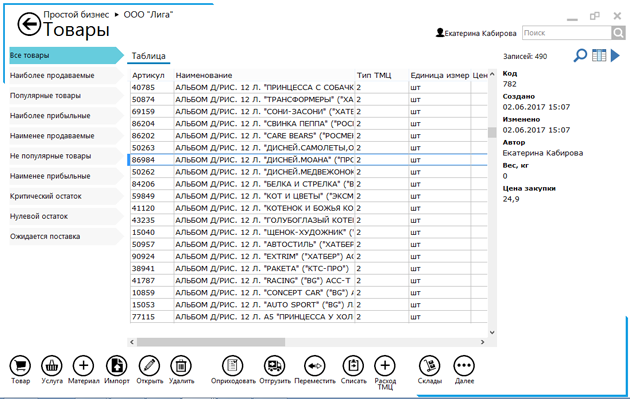
При додаванні нової позиції Ви можете вказати основні характеристики, найменування, тип ТМЦ і кілька видів цін: закупівлі, роздрібну і зі знижкою. Поле «Мінімальне замовлення» дозволяє при формуванні закупівлі вказувати це кількість в замовленні. Кількість товару, вказане в полі «Ліміт», буде враховуватися при використанні фільтра «Критичний залишок».
Для завантаження списку товарів з Excel-файлу натисніть кнопку «Імпорт» та виберіть, який тип ТМЦ буде завантажений. Детальніше про імпорт даних .
Кнопка «Оприбуткувати» дозволяє створити документ закупівлі товару. Вкажіть в ньому:
- постачальника (виберіть з бази постачальників);
- номер закупівлі, якщо закупівля створена в розділі «Закупівлі»;
- товар (виберіть зі списку товарів) і його кількість.
Після оприбуткування товару в розділі «Документи» з'явиться запис про прийом товару.

Кнопка «Відвантажити» дозволяє відвантажити зі складу товар. Вкажіть при відвантаженні:
- постачальника (виберіть з бази постачальників);
- номер закупівлі, якщо закупівля створена в розділі «Закупівлі»;
- товар (виберіть зі списку товарів) і його кількість.
Після відвантаження товару в розділі «Документи» з'явиться запис про це, і на складі зменшиться кількість доступних позицій.
Кнопка «Перемістити» дозволяє передати товар з одного складу на інший.
Кнопка «Списати» зменшує кількість доступних позицій товару на складі.
Кнопка «Витрата ТМЦ» списує товар зі складу. Якщо при формуванні витрат вказати клієнта і номер замовлення, товар буде вказано як витратний матеріал.
За кнопці «Склади» відображається список складів з можливістю занести залишки по ТМЦ.
Кнопка «Далі» дозволяє здійснити друк і експорт номенклатури, а також налаштувати структуру каталогу товарів, додати нові характеристики або видалити зайві.
Додавання залишків ТМЦ
У розділі «Товари» або «Рух товарів» Ви можете занести залишки по ТМЦ. Для цього натисніть кнопку «Склад».
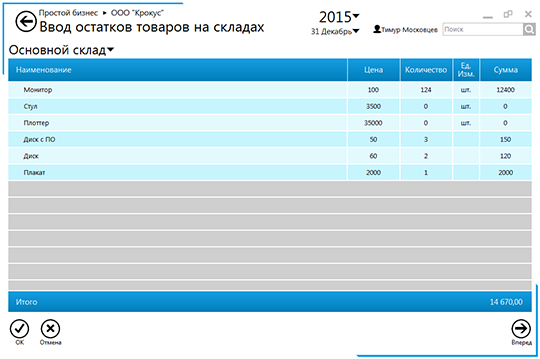
Попередньо перед занесенням залишків в розділі «Товари» додайте всі позиції ТМЦ. У розділі «Склад» можна додати новий склад або видалити вже існуючий. Якщо на складі є залишки програма не дозволить видалити його зі списку.
У вікні введення залишків зліва вгорі виберіть склад і для кожної позиції вкажіть кількість. Залишки вводяться по кожному складку окремо. Вгорі вкажіть рік і дату, на яку будуть занесені залишки.
рух товарів
У вікні «Рух товарів» відображаються всі операції по переміщенню, оприбуткування або списання товару. Зліва розташований фільтр операцій по складах, вгорі - за типом операції: прихід, витрата або переміщення. Кожну операцію можна розгорнути, якщо в ній бере участь кілька позицій товарів або відкрити для редагування.
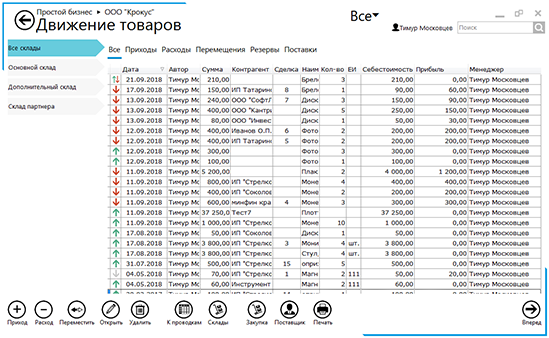
Внизу розташовані кнопки для управління товарами:
- «Прихід» - додає документ прийому товару;
- «Витрата» - дозволяє відвантажити товар за створеним замовлення;
- «Перемістити» - переміщує товар з одного складу на інший;
- «До проводках» - відкриває вікно зі сформованими проводками організації;
- «Склади» - список складів, Детальніше… ;
- «Замовлення» - відкриває замовлення виділеної операції;
- «Клієнт» - відкриває картку контрагента;
- «Друк» - роздруковує відомості: відомість по складах, рух по менеджерам, витратні матеріали, рух по товарах, рух по замовленнях, рух по партіях.
